리눅스 명령어 alias는 작업의 효율성을 극대화하는 데 매우 유용한 도구입니다. 이번 포스팅에서는 리눅스 명령어 alias의 사용법과 다양한 옵션에 대해 알아보겠습니다.
목차
리눅스 명령어 alias란 무엇인가?
alias는 리눅스 명령어로, 긴 명령어나 자주 사용하는 명령어에 대해 짧고 기억하기 쉬운 별칭을 만들어 주는 기능을 제공합니다. 예를 들어, 자주 사용하는 ls -alF 명령어에 ll이라는 별칭을 붙여 간단하게 입력할 수 있게 합니다.
기본 사용법
alias 명령어를 사용하는 기본 형식은 다음과 같습니다:
alias alias-name='commands'예를 들어, ls -alF 명령어를 ll로 줄이고 싶다면 다음과 같이 설정할 수 있습니다:
alias ll='ls -alF'이제 터미널에서 ll을 입력하면 ls -alF 명령어가 실행됩니다.
alias 설정 확인하기
모든 alias 목록 확인
현재 설정되어 있는 모든 설정된 alias 목록을 확인하려면 alias 명령어만 입력하면 됩니다.
alias아래 그림에서는 설정된 모든 alias를 한 번에 확인할 수 있습니다.
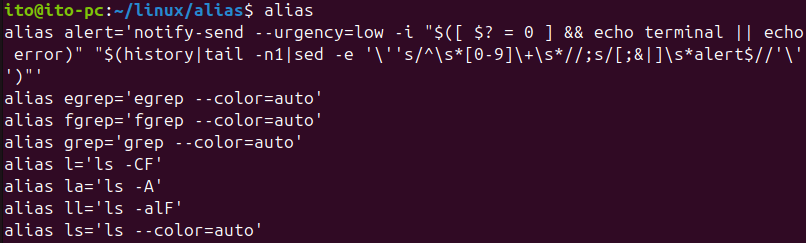
하지만 내가 찾고 싶은 alias만 추려서 확인하면 보다 빠르게 원하는 결과를 확인할 수 있습니다.
모든 alias 목록 중 원하는 결과 필터링(feat. grep)
grep 명령어를 함께 사용하면 모든 alias 목록 중에서 원하는 결과를 찾을 수 있습니다. 아래 그림은 문자열 ls가 들어간 내용을 필터링해서 확인한 결과입니다.

특정 alias 확인
type 명령어를 사용하면 “ll is aliased to ‘ls -alF'”라는 메시지를 통해서 ll이 ls -alF 명령어의 별칭이라는 것을 확인할 수 있습니다.

alias 해제하기
더 이상 필요하지 않은 alias는 unalias 명령어로 해제할 수 있습니다:
unalias alias-name예를 들어, 아래 그림에서는 alias ll을 해제해 보았습니다. type 명령어를 통해서 확인해도 alias가 설정되지 않은 것을 확인할 수 있습니다.

모든 alias를 해제하고 싶다면 다음 명령어를 사용할 수 있습니다:
unalias -a영구적으로 alias 설정하기
기본적으로 alias 명령어로 설정한 별칭은 현재 셸 세션에서만 유효합니다. 터미널을 종료하고 다시 시작하면 alias 설정이 사라집니다. 이를 영구적으로 유지하려면, 홈 디렉터리에 있는 셸 설정 파일에 alias를 추가해야 합니다.
Bash 쉘의 경우
홈 디렉터리의 .bashrc 파일을 엽니다.
nano ~/.bashrc파일 제일 아래에 alias 설정을 추가하거나, 아래 그림과 같이 ls 명령어의 alias가 모여있는 곳에 별도로 설정해 주면 .bashrc 파일을 보다 쉽게 관리할 수 있습니다.

원하는 alias 설정을 마쳤다면, Ctrl + O를 눌러서 파일을 저장하고 Ctrl + X를 눌러서 에디터에서 빠져나옵니다.
설정을 반영하기 위해 다음 명령어를 실행합니다.
source ~/.bashrcZsh 쉘의 경우
Zsh를 사용하는 경우, 설정 파일은 .zshrc입니다. 사용 방법은 Bash와 유사합니다:
홈 디렉터리의 .zshrc 파일을 nano 에디터를 사용해서 엽니다.
nano ~/.zshrczsh의 경우에도 alias를 설정하는 곳을 주석처리하여 별도로 관리한다면 추후 alias를 쉽게 관리할 수 있습니다. 혹시 이미 alias 관련 설정이 이미 되어 있는 부분이 있다면 그곳을 편집해 줍니다. 만약 어디에도 alias 설정과 관련된 부분이 없다면 파일의 최하단에 아래와 같이 원하는 alias 설정을 추가합니다.
# My Custom alias
alias ll='ls -alF'편집을 모두 마쳤다면, 파일을 저장하고 나옵니다.
설정을 반영하기 위해 다음 명령어를 실행합니다.
source ~/.zshrcalias의 유용한 활용 팁
alias를 활용하면 반복적인 작업을 간단하게 수행할 수 있습니다. 다음은 유용한 alias 설정 예시입니다:
디렉터리 이동
자주 가는 디렉터리를 빠르게 이동할 수 있는 alias를 설정할 수 있습니다. 아래와 같은 alias 설정이 되면 proj를 입력하면 ~/Projects 디렉터리로 이동합니다.
alias proj='cd ~/Projects'시스템 업데이트
우분투 시스템을 업데이트하는 명령어는 update 이후에 upgrade까지 해 줘야 하니 길고 복잡합니다. 이를 간단하게 할 수 있습니다. 아래의 설정은 간단히 update를 입력해서 시스템 업데이트 명령어를 실행할 수 있게 해 줍니다.
alias update='sudo apt update && sudo apt upgrade -y'네트워크 확인
IP 주소를 확인하는 명령어도 alias로 간단하게 할 수 있습니다. 아래의 설정은 myip를 입력하면 외부 IP 주소를 확인할 수 있게 해 줍니다.
alias myip='curl ifconfig.me'주의사항
alias를 사용할 때 주의해야 할 몇 가지 사항이 있습니다.
중복 방지
이미 존재하는 명령어와 동일한 alias를 만들면 혼동이 발생할 수 있습니다. 따라서 이미 사용하는 명령어와 겹치지 않도록 주의해야 합니다. 그리고 .bashrc나 .zshrc와 같은 파일에 alias 설정을 하는 경우, 파일의 이곳 저곳에 설정하지 말고 한 곳에 모아서 설정하면 alias 간 중복을 방지하는 데 유용합니다.
보안
특정 명령어에 별칭을 만들어 사용할 때, 특히 sudo와 관련된 명령어는 신중하게 설정해야 합니다. 잘못된 설정으로 인해 시스템에 영향을 줄 수 있습니다.
상황에 맞게 설정
모든 alias 설정이 모든 상황에서 유용하지는 않습니다. 자주 사용하는 환경에 맞게 설정을 조정해야 합니다.
정리
리눅스 명령어 alias는 리눅스 사용자에게 매우 유용한 도구입니다. 긴 명령어를 단축하여 효율성을 높이고 작업을 간편하게 수행할 수 있습니다. 또한, 설정 파일에 alias를 추가하여 영구적으로 사용할 수 있으며, 다양한 활용 방법을 통해 생산성을 크게 향상시킬 수 있습니다.
이 포스팅을 통해 리눅스 명령어 alias의 기본 사용법과 다양한 옵션을 이해하고, 실제 환경에서 유용하게 활용할 수 있기를 바랍니다. 앞으로도 리눅스 환경에서 더 많은 유용한 도구와 명령어를 활용하여 효율적인 작업을 하시기 바랍니다.
